La deg ikke narre av falske sikkerhetsvarsler som gir seg ut for å være fra Windows Defender. Vi hjelper deg med å bli kvitt dem.
Å lure noen til å gi fra seg penger er ingen enkel oppgave. Likevel ser det ut til at enkelte svindlere har perfeksjonert denne kunsten over lang tid.
De kommer stadig opp med nye måter å manipulere (mindre teknisk anlagte) personer til å gjøre ting de ellers ikke ville ha gjort.
I denne spesifikke metoden skaper de en følelse av hastverk, der de hevder at enheten din er blokkert og at du umiddelbart må ta kontakt med (falsk) teknisk support.
Et popup-vindu viser et telefonnummer som leder deg gjennom en rekke manipulerende samtaler, helt til du avslører viktig personlig informasjon eller betaler en «supportavgift» på forhånd.
La oss undersøke dette nærmere for å forstå hvordan det fungerer og hvordan du kan unngå slike falske varsler i fremtiden.
Falsk Windows Defender-sikkerhetsadvarsel
Windows Defender er den innebygde antivirusløsningen for Windows-operativsystemet. Det at svindlerne bruker dette som et påskudd, gir dem større sannsynlighet for å lykkes.
Kilde: Microsoft Community
Men som de fleste svindel, er ikke denne perfekt utført. Du kan legge merke til uregelmessigheter i skrifttyper, grafikk av dårlig kvalitet, og andre ting som avslører at dette ikke er et ekte systemvarsel.
Det som er overraskende er at selv brukere av Mac/iOS kan oppleve dette:
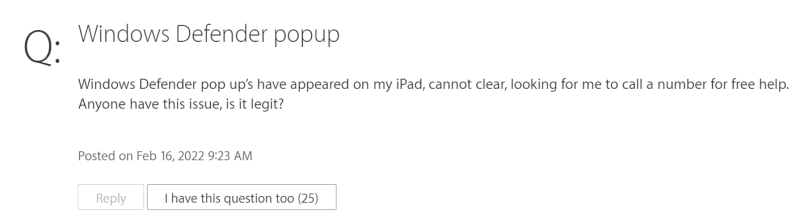
Kilde: Apple Support
Dette tyder på at det er en nettleserbasert svindel, som vilkårlig rammer brukere uavhengig av hvilket operativsystem de bruker.
Hvorfor får jeg denne falske Windows Defender-advarselen?
Du har sannsynligvis interagert med noe du ikke burde ha gjort. Det kan være at du har klikket på en mistenkelig lenke, lastet ned skadelig programvare eller besøkt en tvilsom nettside, osv.
Slike handlinger kan infisere enheten din. Det kan resultere i at du får opp slike popup-vinduer som truer med å låse maskinen din.
Det kan imidlertid være mye verre. Spionprogrammer kan spore alle dine bevegelser, eller løsepengevirus kan kryptere systemet ditt og kreve store summer for å gjenopprette tilgangen.
Så, se på det som flaks om du bare får en falsk sikkerhetsadvarsel fra Windows Defender. Følg disse stegene for å bli kvitt den.
Fjerne falsk Windows Defender-advarsel fra Chrome
Hvis du bruker Chrome (eller en hvilken som helst nettleser basert på Chrome), er standardmetoden for alle Windows-brukere å åpne Oppgavebehandling ved å trykke alt+ctrl+delete.
Her søker du etter nettleserens navn, høyreklikker på den og velger «Avslutt oppgave».
Dette vil stenge nettleseren.
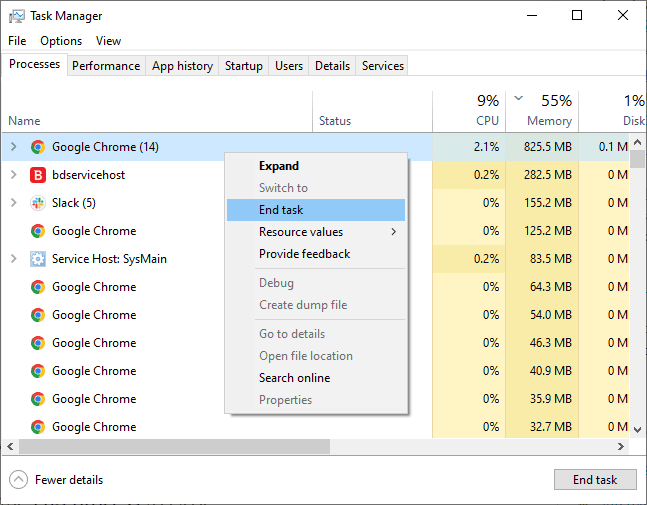
Chrome-brukere kan også bruke den interne oppgavebehandlingen for å lagre viktig informasjon før de lukker nettleseren.
Du kan åpne den med shift+esc. I listen over Chrome-prosesser velger du den mistenkelige fanen og bruker «Avslutt prosess» for å lukke den.
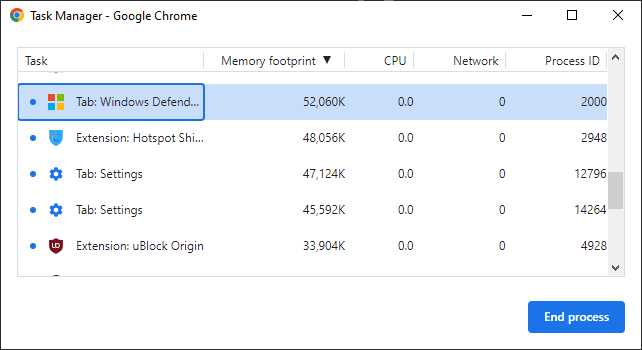
Etterpå er det første du bør gjøre å tilbakestille Chrome. For å gjøre dette, klikker du på de tre vertikale prikkene (⋮) øverst til høyre, og går deretter til «Innstillinger».
I sidepanelet åpner du «Tilbakestill og rydd opp».
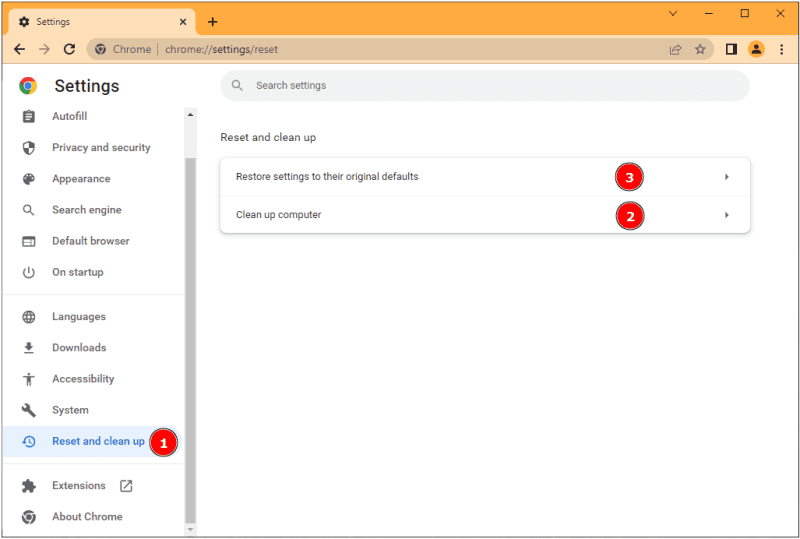
Her kan du enten gjenopprette innstillingene direkte til de opprinnelige standardene eller bruke «Rydd opp datamaskinen» som en forholdsregel først.
Jeg vil ikke kalle det et fullverdig antivirusprogram for PC-en din, men det tar seg av skadelig programvare som påvirker nettopplevelsen – akkurat det problemet vi har med her. Det er derfor ikke noe problem å bruke det før du gjenoppretter til standardinnstillingene.
Det siste trinnet er å bruke et godt antivirusprogram for en fullstendig systemsøk. Du kan bruke gratisversjonen av Malwarebytes malware-fjerner hvis du ikke har et abonnement på et antivirusprogram. McAfee tilbyr også en 30-dagers prøveperiode uten kredittkort, som kan brukes til å fjerne uønsket programvare fra systemet ditt.
Det er fornuftig å ha et betalt antivirusprogram, men du kan også sjekke denne oversikten over gratis antivirusprogrammer for PC.
Og mens vi snakker om Chrome, vil de samme trinnene fungere for alle Windows-nettlesere. Åpne Oppgavebehandling for å avslutte programmet som ikke svarer, tilbakestill nettleseren og skann med et antivirusprogram.
Fjerne falsk Windows Defender-advarsel fra Safari
Apple har gjort det mer komplisert å tilbakestille Safari siden 2015. Nå må du slette nettleserhistorikk, tømme hurtigbufferen, rense biblioteksmappen og fjerne utvidelser for at den skal bli som «ny» igjen.
Jeg anbefaler deg imidlertid å sikkerhetskopiere bokmerkene dine hvis de er viktige for deg. Du kan gjøre dette via «Fil > Eksporter bokmerker».
Tøm nettleserhistorikken
Safari lagrer fortløpende nettdata som bruker virtuelt minne, noe som kan redusere den generelle nettleseropplevelsen.
Det første trinnet for å tilbakestille Safari på Mac er derfor å slette nettleserhistorikken.
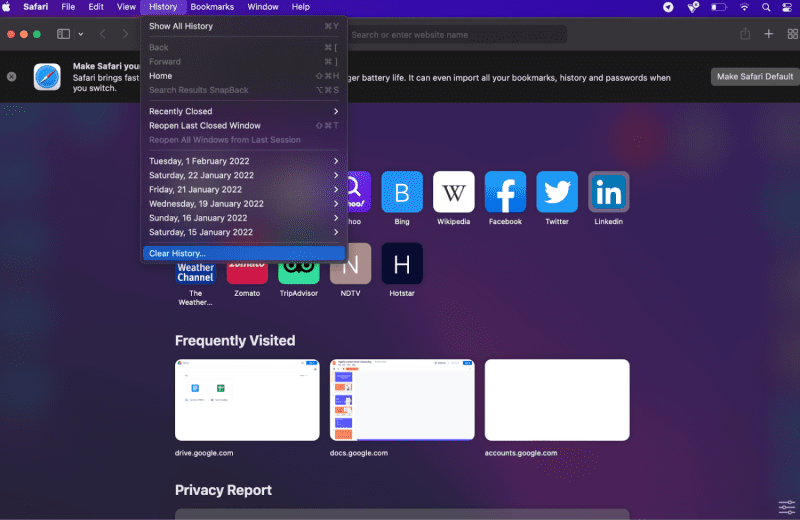
Klikk «Historikk», deretter «Tøm historikk» fra rullegardinmenyen, og velg «all historikk» i det neste vinduet.
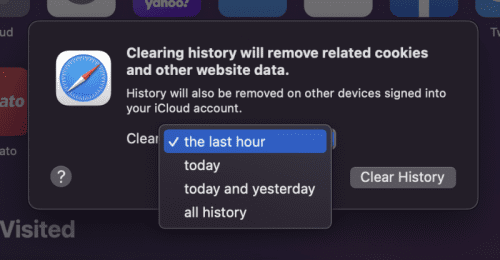
Tøm hurtigbufferen
Hurtigbufferen lagrer midlertidige nettsidedata og bidrar til raskere innlasting av nettsider. Det anbefales likevel å tømme hurtigbufferen fra tid til annen for å optimalisere nettlesingshastigheten.
Siden vi skal tilbakestille Safari, er det avgjørende å tømme hurtigbufferen.
Dette er skjult i «Utvikler»-menyen, som ikke er tilgjengelig som standard. For å aktivere den, velger du «Safari» i toppmenyen og klikker «Innstillinger».
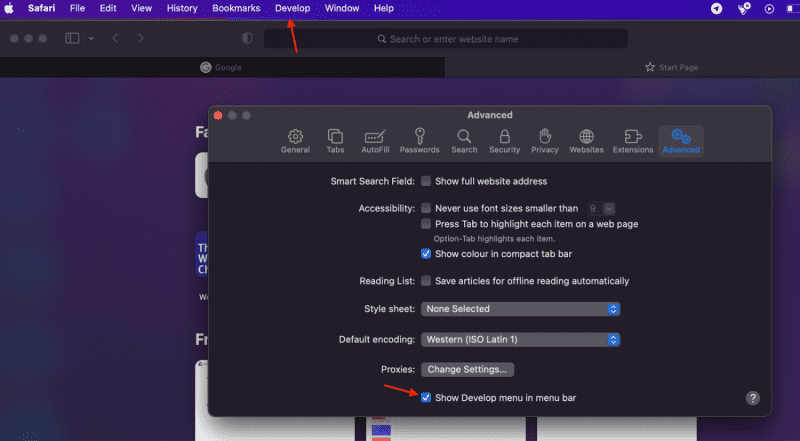
Gå deretter til «Avansert»-delen og kryss av for «Vis Utvikler-menyen i menylinjen».
Til slutt klikker du på «Utvikler» i menyen og deretter «Tøm hurtigbuffere» fra rullegardinmenyen.
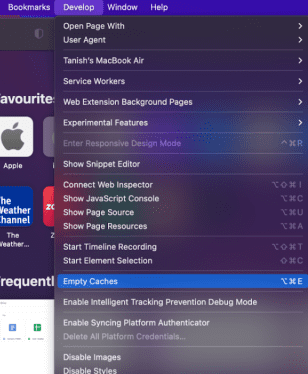
Fjern utvidelser
Dette er et annet viktig steg for å tilbakestille Safari. For å slette utvidelser, går du til «Safari > Innstillinger > Utvidelser».
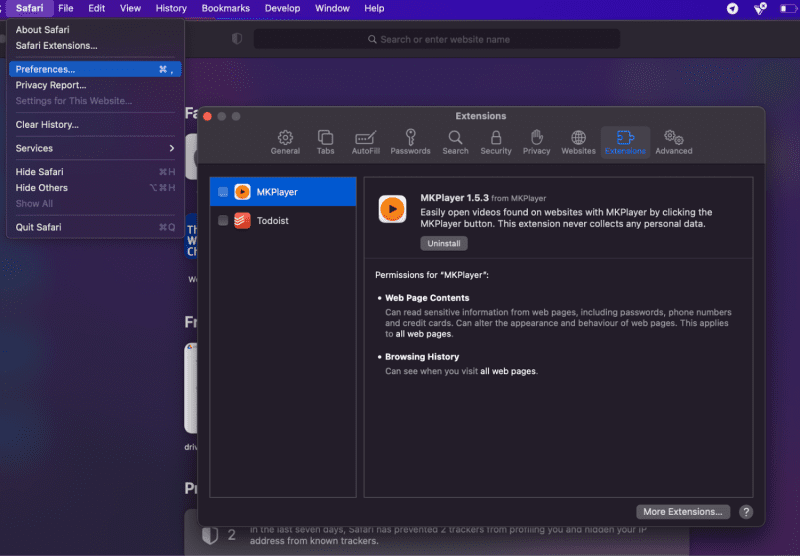
Velg og avinstaller alle.
Slett Safari-plugins
Det er ikke mulig å fjerne Safari-plugins direkte fra nettleseren. I stedet må du slette dem fra mappene ~/Bibliotek og Bibliotek.
På begge steder må du finne mappen «Internet Plug-Ins» og slette innholdet.
Disse fire trinnene vil tilbakestille Safari på Mac og også fjerne den falske sikkerhetsadvarselen fra Windows Defender.
Det er likevel best å kjøre en systemsøk med et sikkerhetsprogram for macOS. Som en rask løsning anbefaler jeg å bruke Malwarebytes gratis antivirus for Mac for å undersøke om enheten din er infisert.
Siste ord: Det er en teknisk support-svindel!
Den falske Windows Defender-sikkerhetsadvarselen er et forsøk fra svindlere på å få deg til å avsløre sensitiv informasjon eller betale for noe som er verdiløst.
Dette er en nettleserbasert infeksjon, noe som betyr at du må tilbakestille nettleseren. I tillegg bør en full systemsøk med et godt antivirusprogram ordne problemet.
PS: Uavhengig av skadelig programvare eller ei, så sliter nesten alle bærbare datamaskiner med overoppheting. Ved å bruke en kjølematte for bærbare datamaskiner kan du forbedre ytelsen.